时间:2023-10-02 15:50:32 作者:lihong 来源:系统之家 1. 扫描二维码随时看资讯 2. 请使用手机浏览器访问: https://m.xitongzhijia.net/xtjc/20231002/294485.html 手机查看 评论 反馈
Win11笔记本麦克风怎么开启?Win11笔记本电脑中用户如果打开了麦克风,语音通信就会变得更加便捷。但是,很多新手用户不知道打开Win11笔记本电脑中麦克风的方法,下面小编给大家介绍简单有效的打开方法,让大家都能体验到麦克风这项功能。
Win11笔记本麦克风开启方法:
1. 首先右击下方的菜单栏,点击设置。
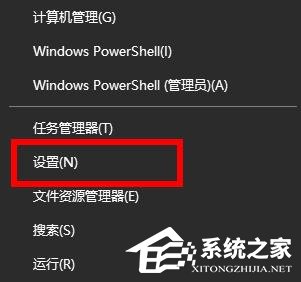
2. 进入设置之后,就可以点击隐私选项。

3. 进入隐私设置之后,打开麦克风选项。
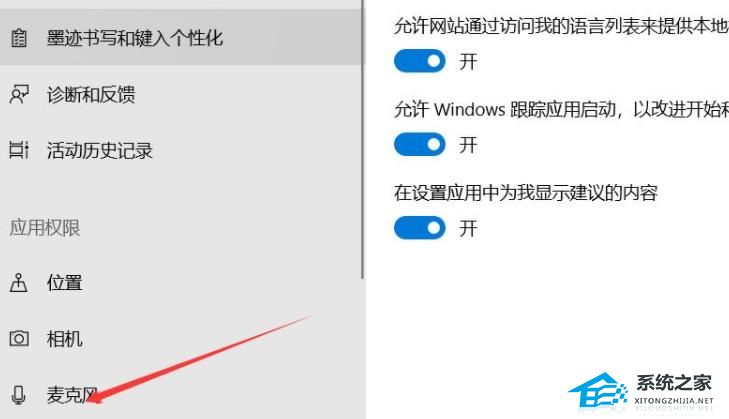
4. 打开右边“允许应用访问你的麦克风”选项下面的开关即可。

以上就是系统之家小编为你带来的关于“Win11笔记本麦克风怎么开启?Win11笔记本麦克风开启方法”的全部内容了,希望可以解决你的问题,感谢您的阅读,更多精彩内容请关注系统之家官网。
发表评论
共0条
评论就这些咯,让大家也知道你的独特见解
立即评论以上留言仅代表用户个人观点,不代表系统之家立场